
The value of Zmotion is to bring customers more success!
ZMC408CE是正运动推出的一款多轴高性能EtherCAT总线运动控制器,具有EtherCAT、EtherNET、RS232、CAN和U盘等通讯接口,ZMC系列运动控制器可应用于各种需要脱机或联机运行的场合。
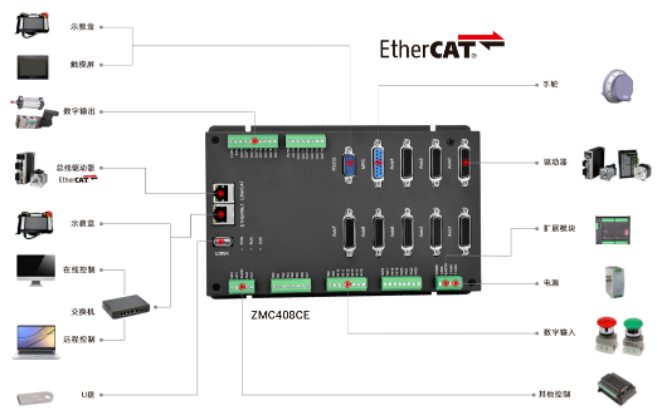

ZMC408CE内置高精度PSO位置同步输出功能,在加工圆角与曲线时即使进行有减速调整,在高速加工的场合中也能控制激光输出的等间距输出。
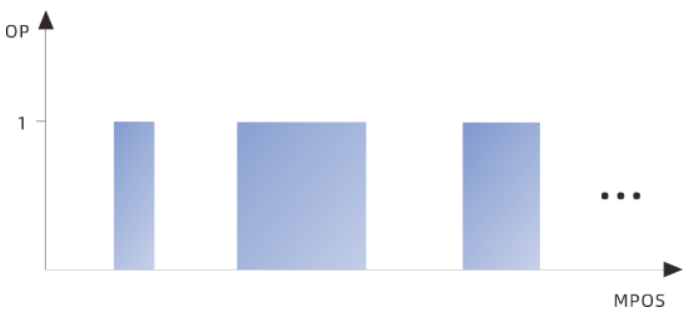
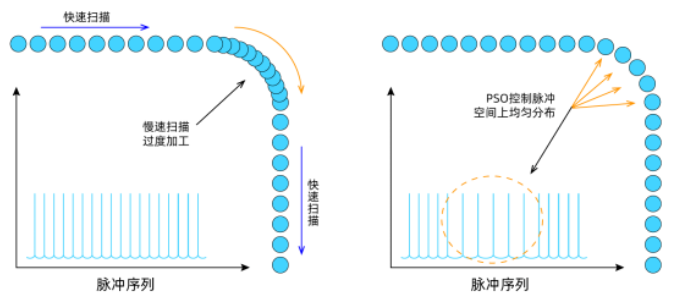
(一)新建MFC项目并添加函数库
注:本例程在VS2010编译环境下,基于.NET Framework 4.0框架创建的MFC窗体应用程序。
1.工具栏菜单“文件”→“新建”→“项目”,启动创建项目向导。

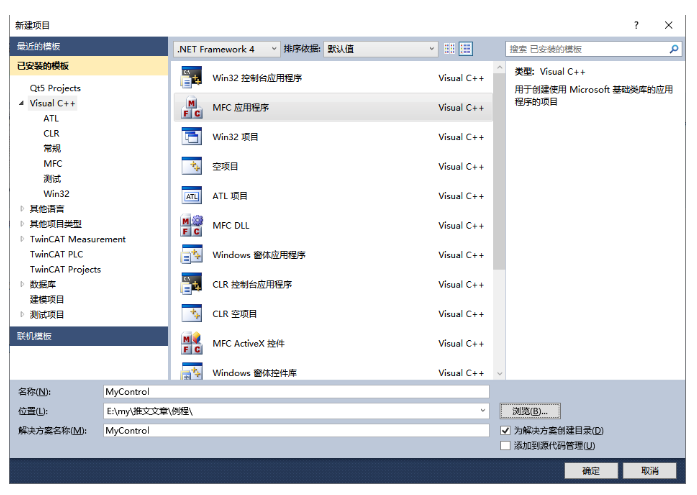
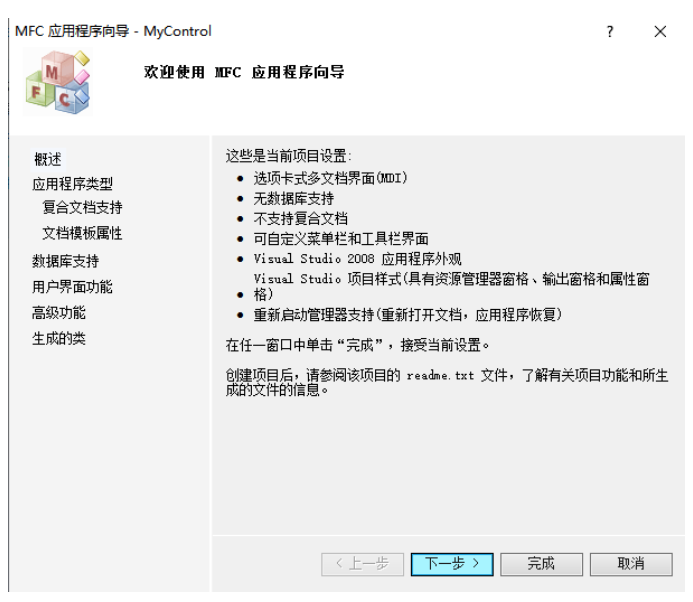
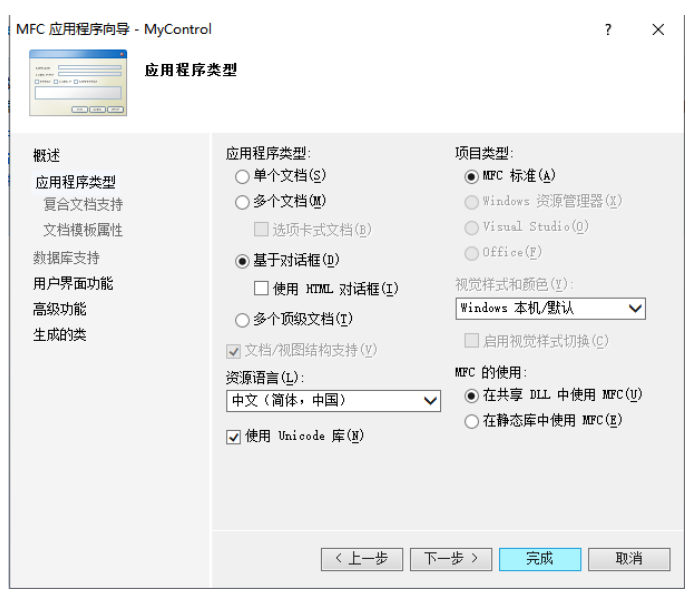
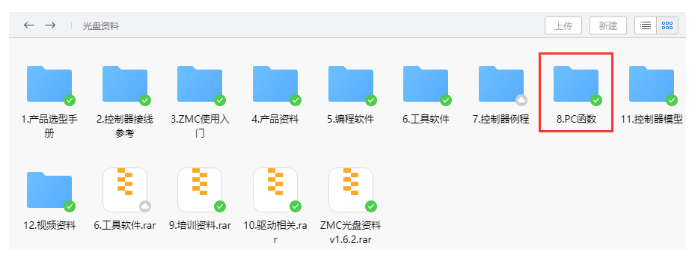
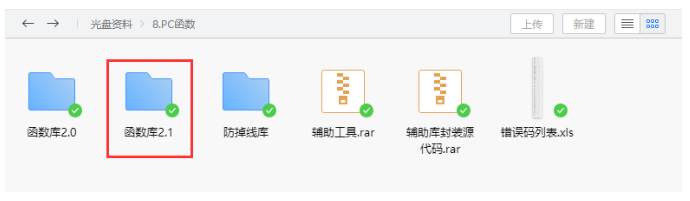
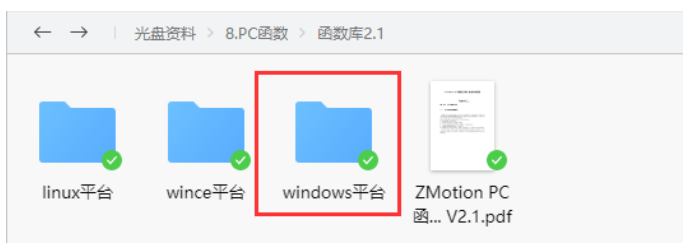
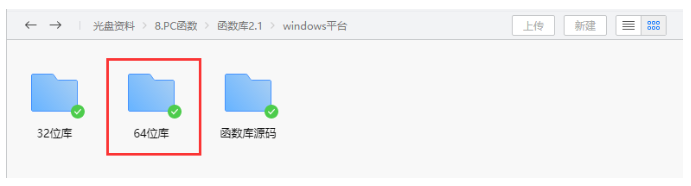
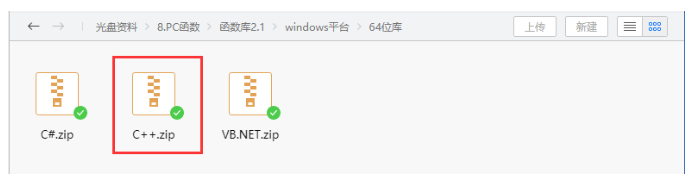
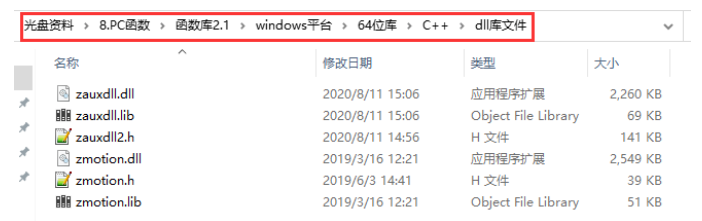

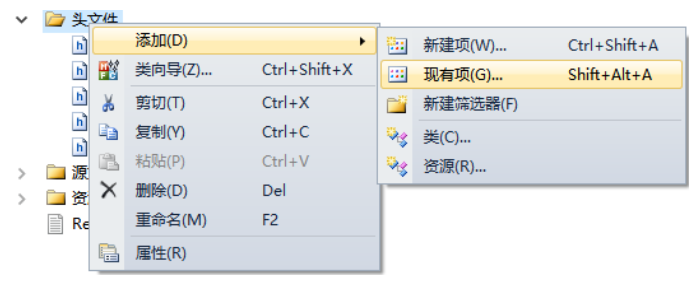
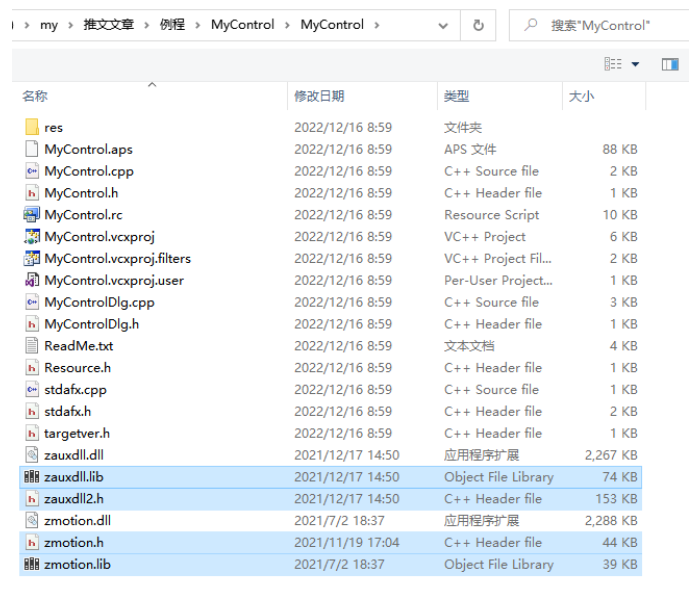
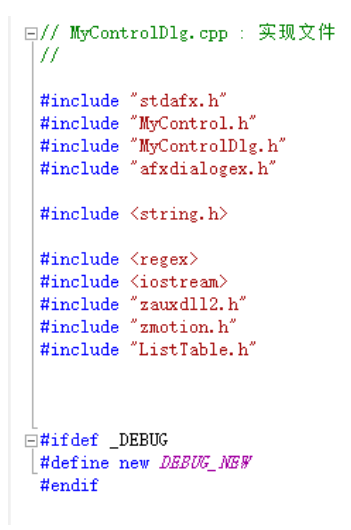
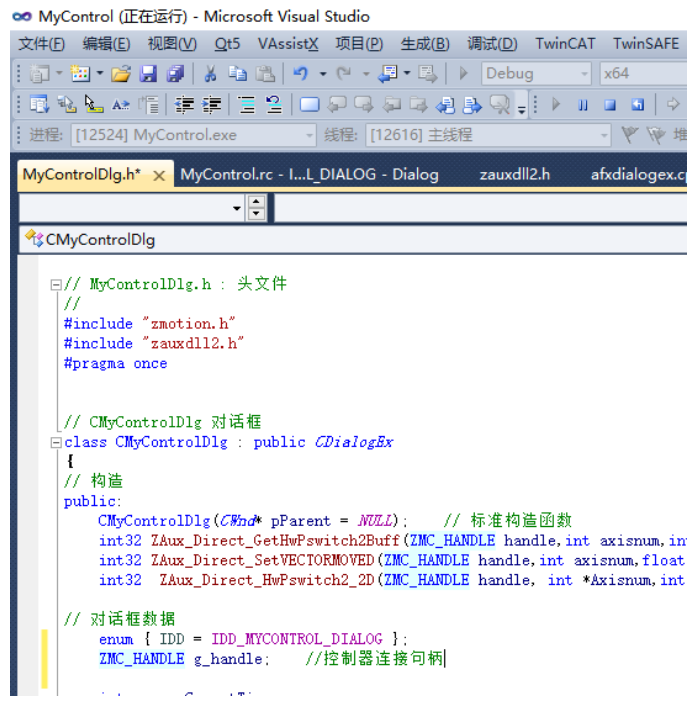
(四)查看PC函数手册
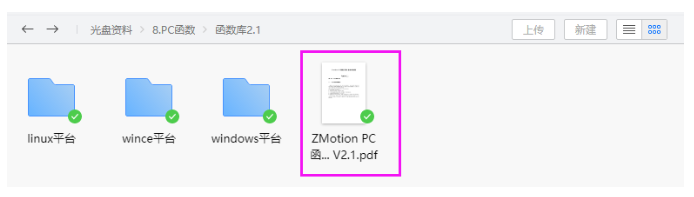
(五)控制器网口连接函数接口
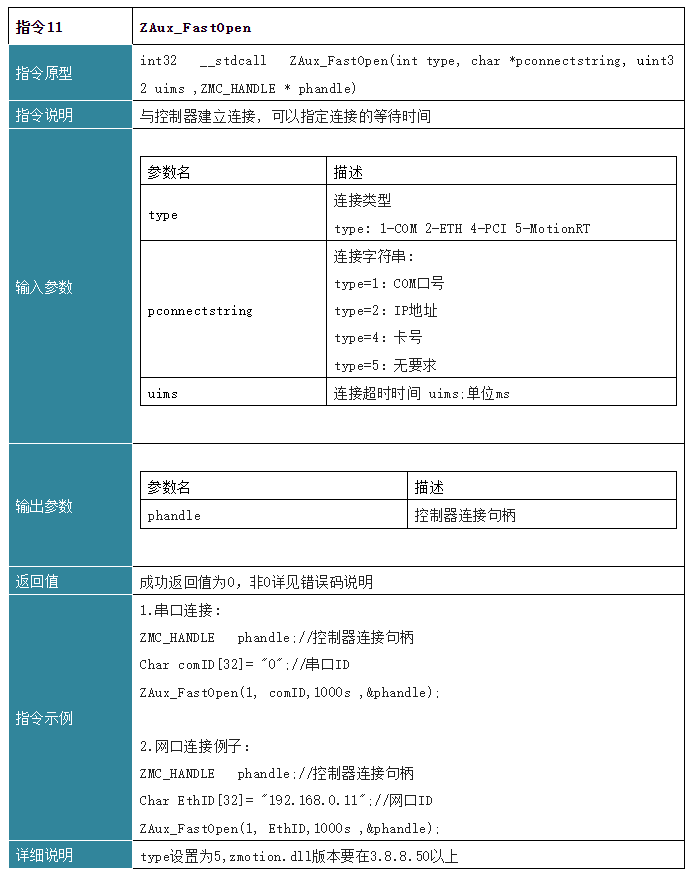
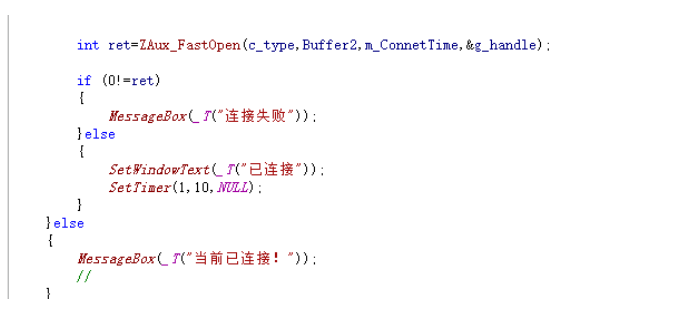

(七)硬件定时器函数接口
ZAux_Direct_HwTimer硬件定时器硬件比较输出后一段时间还原电平。
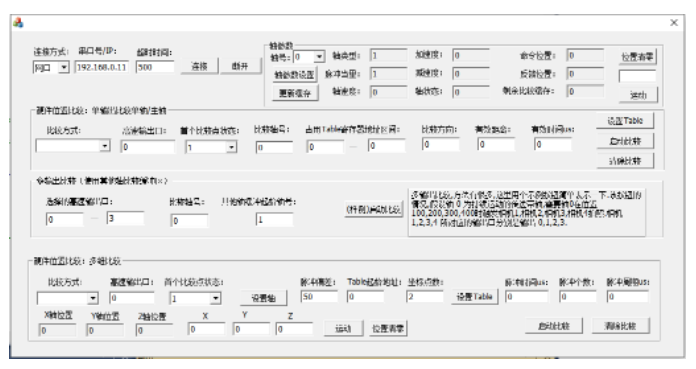
(二)例程功能介绍
1.矢量比较,周期距离脉冲(模式5)
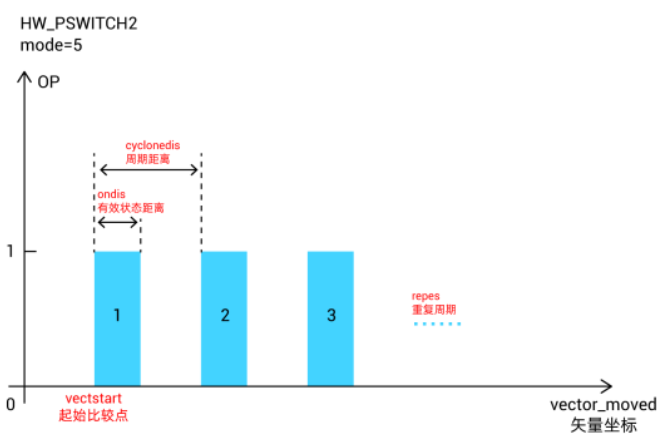
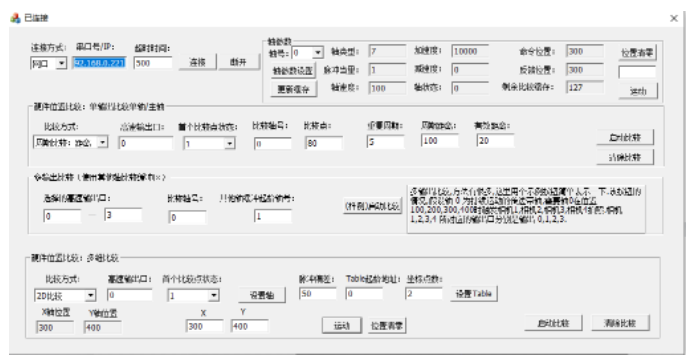
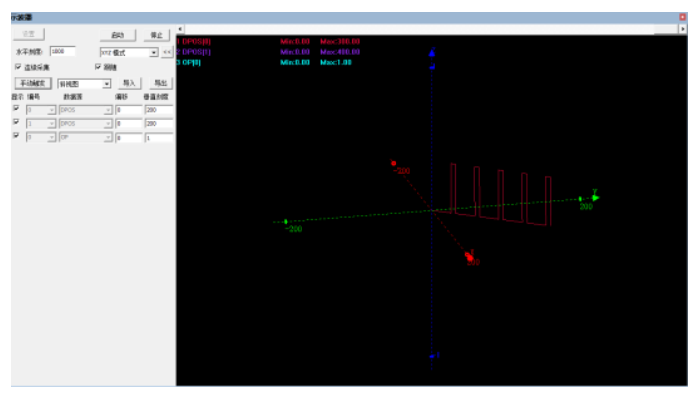
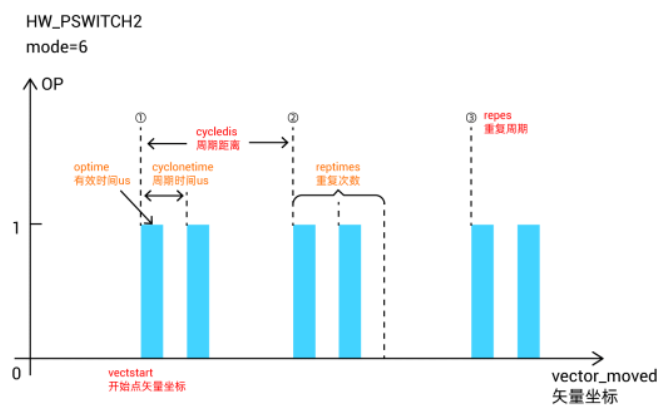
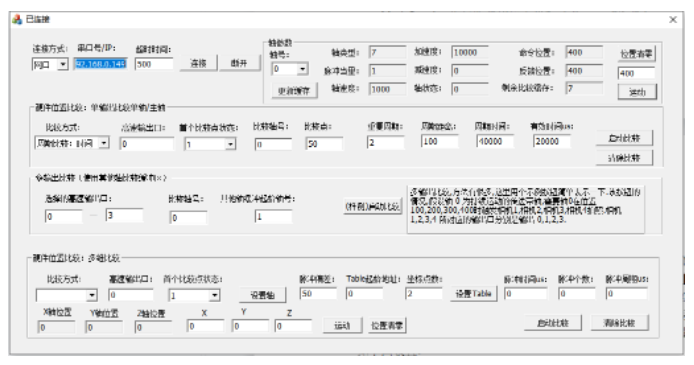
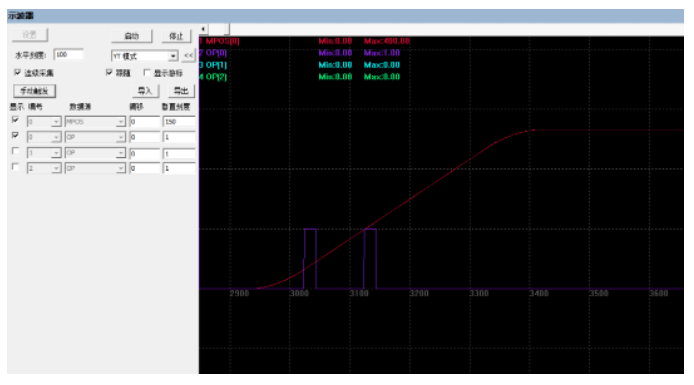
本次,正运动技术运动控制器PSO视觉飞拍与精准输出的C++开发(二):多轴PSO等距/周期输出,就分享到这里。